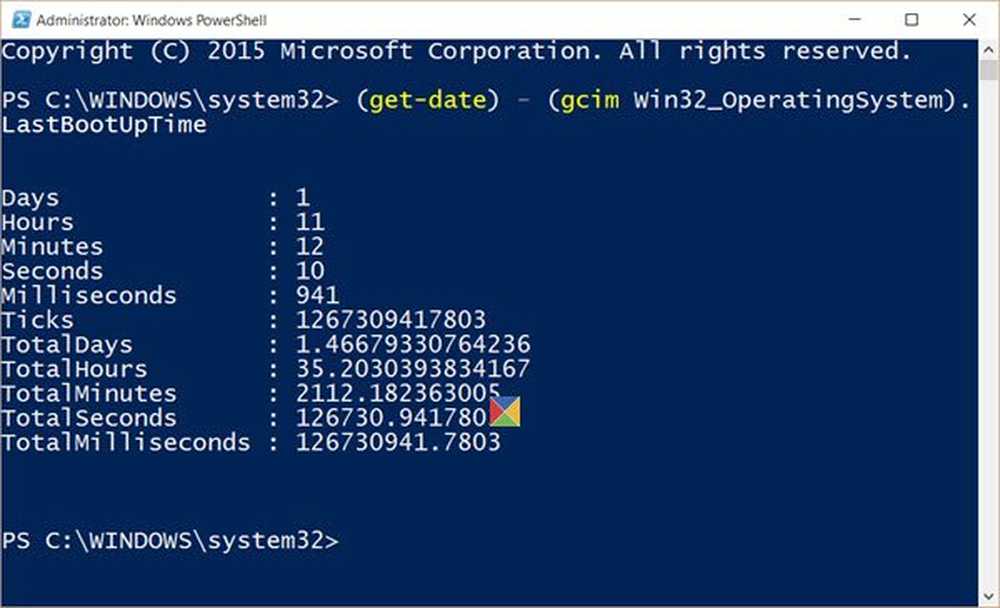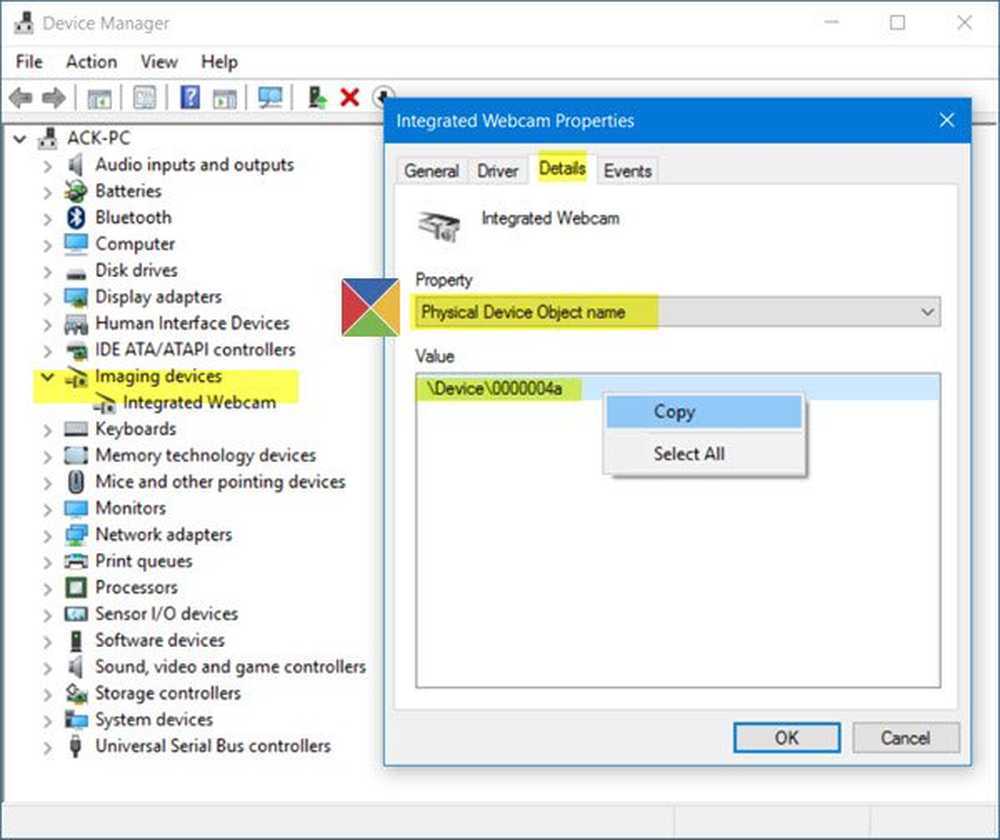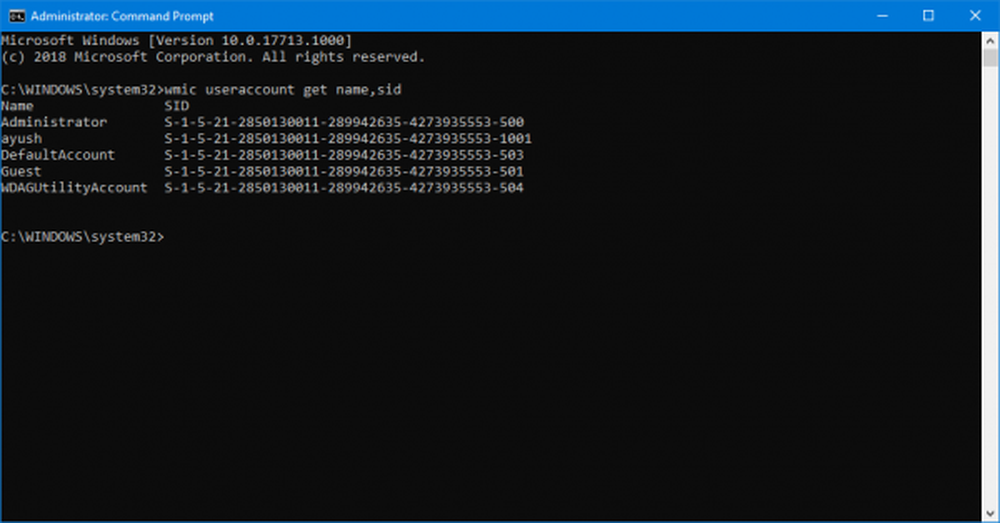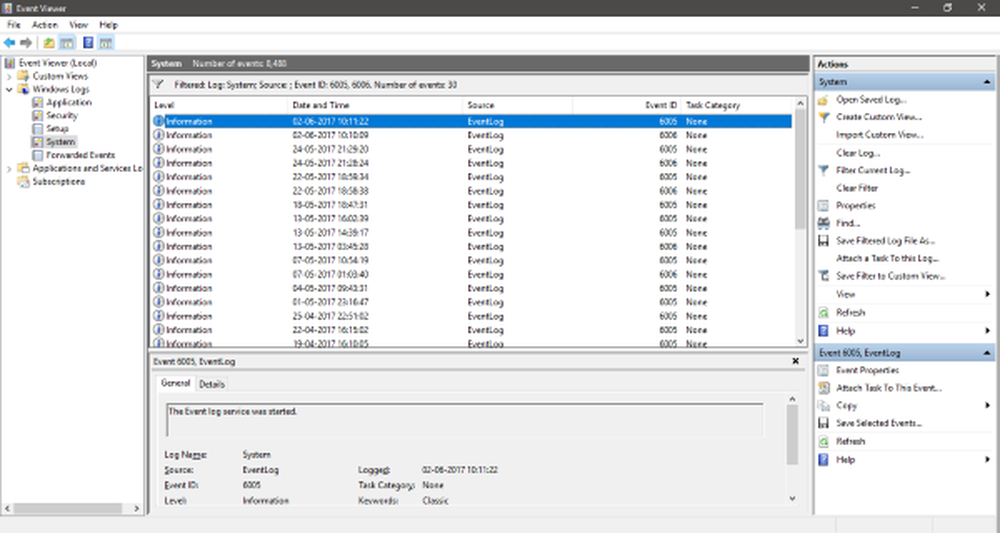Slik finner du produktnøkkel i Windows 10
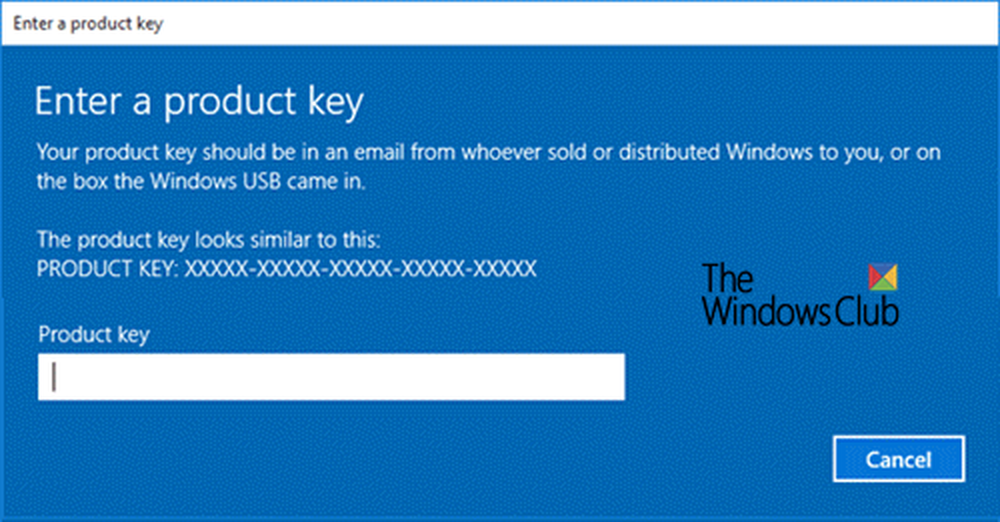
Når du kjøper en kopi av Windows 10, får du en produktnøkkel. Denne nøkkelen brukes til å aktivere Windows på datamaskinen. Det er en 25-tegns produktnøkkel, og det er viktig at du holder det kjent et sted. Når du bytter datamaskin eller installerer på nytt. Du må finne produktnøkkel igjen.
Den 25 tegn Windows 10-nøkkelen ser ut som - AAAAA-AAAAA-AAAAA-AAAAA-AAAAA
Fra og med Windows 10 v1511 introduserte Microsoft Digital Rights eller lisens. Mange forbrukere oppgradert fra Windows 7 eller Windows 8.1 til Windows 10, og. Det er her den digitale lisensen ble brukt. Fordelen med en digital lisens er at du ikke trenger noen produktnøkkel. Det er knyttet til din Microsoft-konto og PC-en.
Hvordan finne produktnøkkel i Windows 10
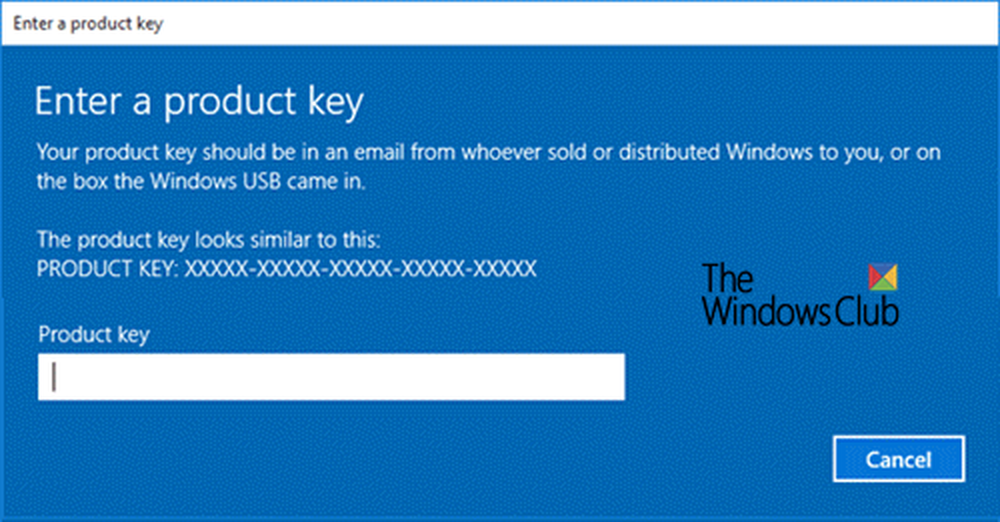
Det er mulig at du kanskje har glemt hvor du har notert det eller har mistet e-posten eller den trykte kopien. Siden Microsoft ikke holder oversikt over kjøpte produktprogramvarenøkler, er det på deg å finne ut det. Den gode nyheten er at nøkkelen kan hentes fra Windows 10-installasjonen hvis ingenting annet fungerer.
La oss først se på bedre måter å finne nøkkelen på.
1] Fra en autorisert forhandler
Hvis du kjøpte Windows 10-PCen fra en autorisert produsent, må nøkkelen være på en etikett eller et kort inne i esken. Finn den boksen, og du bør kunne finne nøkkelen. I tilfelle du ikke kan, vil du kanskje koble til produsenten igjen og prøve.
2] En ny PC som kjører Windows
Hvis din PC kom med en forhåndsinstallert kopi av Windows 10, må nøkkelen være inkludert i emballasjen eller på ekthetsbeviset (COA) som er koblet til PCen. Noen ganger tilbyr OEMer en forhåndsaktivert kopi av Windows 10, og i så fall logger du på med din Microsoft-konto, og den blir bundet til kontoen din.
Du kan imidlertid ikke bruke disse tastene på en annen maskin. Hvis du utfører større maskinvareendring i Windows 10-PC, må du kanskje følge trinnene for å aktivere det på nytt.
Hvis du mister nøkkelen, har du følgende måter å finne Windows 10-produktnøkkelen på:- Bruke et VB-script
- Via kommandoprompt eller PowerShell
- Bruke en gratis Windows Key Finder-programvare.
Hvis du finner nøkkelen, lager du et installasjonsmedium med nøkkel og bruker det for å installere Windows 10.
3] En digital kopi fra et Microsoft-nettsted
Hvis du kjøpte nøkkelen fra Microsoft Website, er produktnøkkelen i bekreftelses-eposten sendt til kontoen din. Når du kjøper fra Windows Store, får du en digital lisens i stedet for en produktnøkkel. Du kan også logge deg på Microsoft Store> Nedlastinger> Produktnøkkel> Abonnementsside> kategorien Digital innhold. Her kan du se Windows-produktnøkkelen. Du kan bruke den digitale lisensen til å aktivere Windows 10-PCen.
4] Gratis oppgradering til Windows 10.
Når du oppgraderer til Windows 10 fra Windows 7 eller Windows 8.1, aktiverer en digital lisens kopien av Windows i stedet for en produktnøkkel. Disse digitale nøklene er koblet til din Microsoft-konto. Så etter å ha installert Windows 10 på nytt, logg på med samme konto. Windows vil bli aktivert automatisk.
Hvis det ikke virker, kan du bruke Feilsøking for aktivering i Windows 10 Oppdatering og sikkerhet, og det løser problemet for deg..
5] Ring til Microsoft Support:
Noen ganger er det best å kontakte Microsoft Support, og de kan ha mulighet til å aktivere din kopi av Windows. Du må kanskje gå gjennom en bekreftelse. Microsoft kan også aktivere din kopi av Windows via telefon.
Til slutt, hvis ingenting virker, er det best at du får en ny nøkkel og endrer din eksisterende Windows-nøkkel med en ny. Hvis du kjøper en ny datamaskin, og har krysset grensen for aktiveringen av den digitale lisensen, er dette den eneste veien ut.